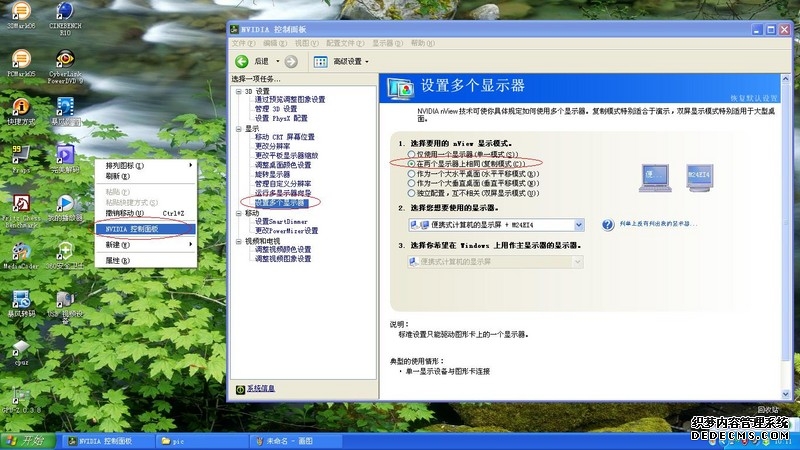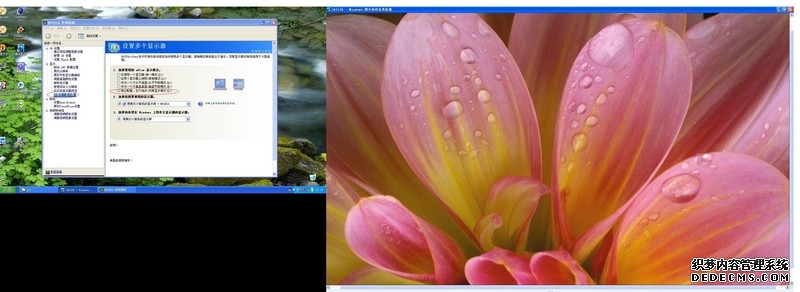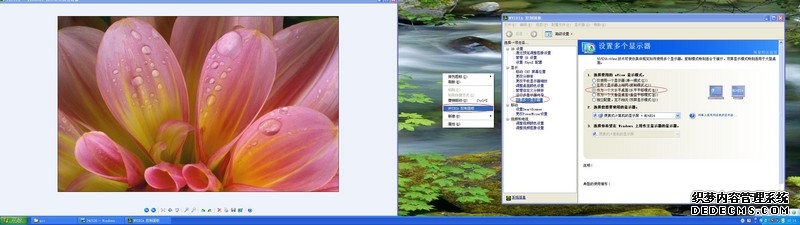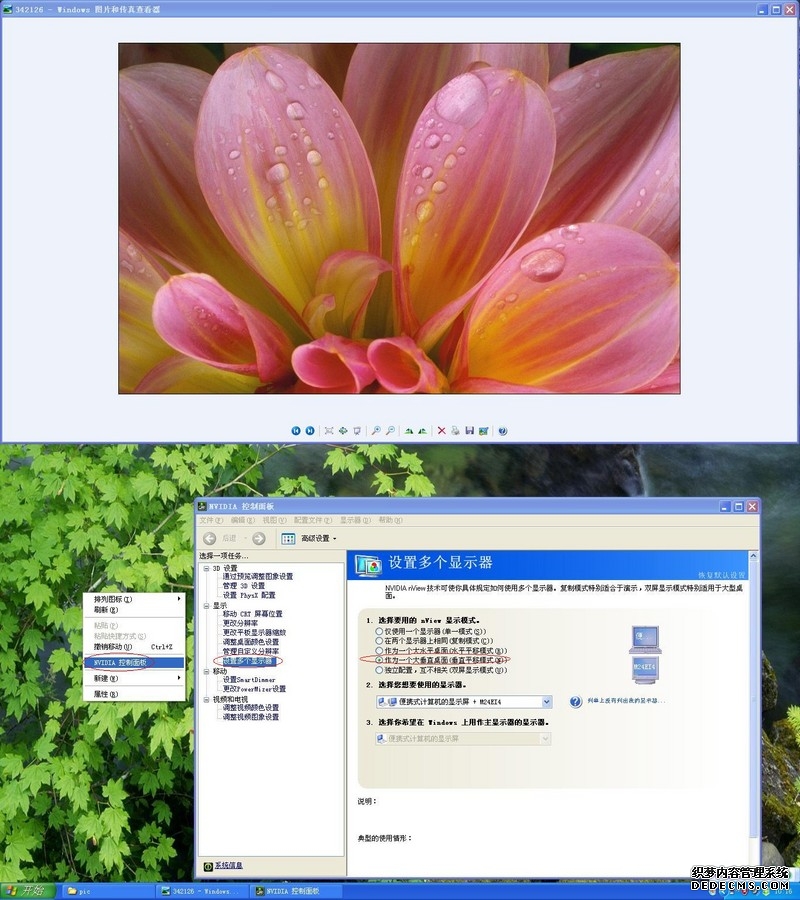时间:2010-03-15 22:20 点击:次 作者:admin 来源:未知
按原先计划,这几天应该开始测试神舟A560-i7 D1四核本性能。看到论坛上这几天很多网友在谈论外接显示器,也有的网友询问如何双屏分别显示。为此,就把双屏显示测试提前做了,和大家一起探讨。
神舟A560-i7 D1四核本由于标配i7四核八线程处理器,335M显卡,4G DDR3 1333内存,性能十分强劲。WIN7评分,7.9为最高分, 神舟A560-i7 D1四核本处理器7.1分,内存7.5分,图形6.5分,硬盘5.9分。这样好的性能,就是一般的台式机也比不上。
性能好的笔记本电脑,不但可以自己享受,还可以同家人和同学一起分享。利用现有的电视机或者其他显示器,实现双屏显示,就可以让家人、同学和自己同时使用一台笔电:在外接显示器或者电视上看电影,在笔记本屏幕上上网、玩游戏。
外接电视或显示器连接方法很简单,只要把外接电视或显示器的VGA视频线连接到笔记本左边的VGA接口上,再把音箱或者音响的音频输入线连接到笔记本右边的音频输出接口上即可。外接电视或显示器如果有HDMI接口并且有HDMI连线的更好,直接连上笔记本左侧的HDMI接口就行。

双屏显示,在XP系统和WIN7系统设置是不同的,下面我们分别来做测试。
WIN7系统双屏测试
在WIN7系统进行双屏显示设置十分简单,只要按下Fn+F3快捷键,就可以进行设置:
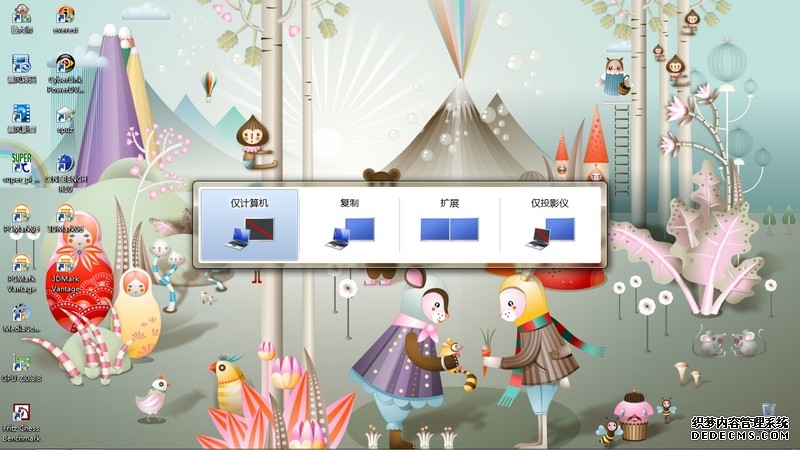
设置有四个选项:仅计算机、复制、扩展和仅投影仪。仅计算机,就是计算机屏幕显示,外接屏幕不显示;复制,就是把笔记本屏幕复制到外接屏幕上,两个屏幕显示相同的内容:

使用最多的是扩展,就是把屏幕扩展到外接显示屏上,相当于一块小黑板拼上一块大黑板,你可以任意在两块黑板上涂涂画画。如果需要在外接屏幕上看电影,就要在小屏幕上打开播放器,再用鼠标左键点住播放器窗口顶部,把窗口拉到外接屏幕上去播放。然后就可以在小屏幕上上网或玩游戏。

仅投影仪就简单了,就是仅外接显示屏显示,笔记本显示屏关闭。这样,适用于全家人一起看大片。
XP系统双屏测试 在XP系统进行双屏显示设置比WIN7要复杂一些,但也不难。按下Fn+F3快捷键,不能设置,但可以在小屏-复制-大屏-小屏之间切换。但扩展不能用。 右键点击桌面,在菜单里选择NVIDIA控制面板,这里就可以设置。不但如此,设置项目比WIN7还多出两个项目。第一项是仅使用一个显示器,使用哪个显示屏在下面第二项“选择你想要使用的显示器”里选定,然后点击窗口右下角的应用就可以实现。 第二个选项是复制模式,就是在两个显示器上显示相同内容。点选后,点击右下角的应用就能够实现: 第三项是双屏显示模式,这种模式各自显示不同的内容,互不相干,也互不干扰。这与WIN7里的扩展不同,扩展是同一个屏幕加大,显示的内容可以跨越两个屏幕。从下面的截图就能看出,左边的笔电显示屏显示范围小,右边的大屏显示范围更大。 第四、五项是平移模式。XP系统也可以设置平移,不但可以水平平移,还可以垂直平移。水平平移是把屏幕向右扩展,垂直平移是把屏幕向下扩展: 以上是水平平移,下面则是垂直平移: 不管是水平平移还是垂直平移,使用方法都和前面的双屏显示类似。双屏显示和水平平移鼠标要向右移动到大屏显示器上,垂直平移鼠标要向下移动到大屏幕上。而且使用中,都要先在小屏幕上打开软件窗口,再用鼠标把窗口移动到大屏幕上才能应用。 不管是家庭还是学生宿舍,只要有电视或者显示器,就可以多人共用一台神舟A560-i7 D1四核本。这当然归结于神舟A560-i7 D1四核本的性能好,否则,配置低性能差的本本当然不能满足要求。